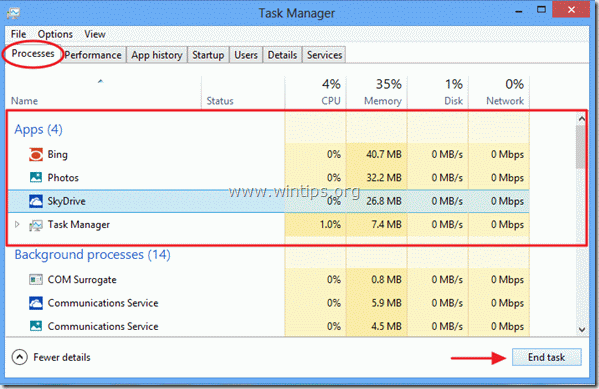今日まで、すべてのWindowsオペレーティングシステム(Windows 7、Vista、XPなど)には、実行中のアプリケーションを閉じる簡単な方法がありました。 開いているウィンドウで「X」記号を押すか、同時に「ALT + F4」を押すか、タスクマネージャを実行するだけです。 幸い、上記のすべての方法は、デスクトップにいる間もWindows 8で機能しますが、多くのユーザーは、MetroUI環境でアプリを閉じる方法に混乱しています。
Windows 8 MetroUIでAPPSを閉じる方法。
方法1:「ALT + F4」を押します。
「」を同時に押すことによる最も簡単な方法ALT + F4” .
方法2:マウスを使用する
タッチスクリーンを使用している場合、この方法は快適です。
1. アクティブな「アプリ」、マウスが「手”.
2. 次に、マウスでクリックし、クリックしながら、画面の下端にある「アプリ」ウィンドウをドラッグします。
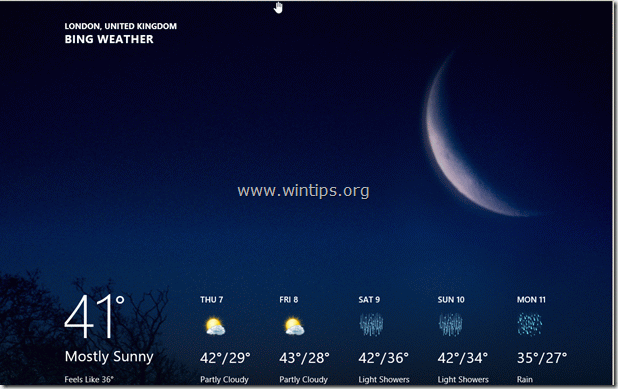
方法3:AppsSwitcherの使用
1. マウスを左上隅に置いて、AppsSwitcherウィンドウを再表示します。
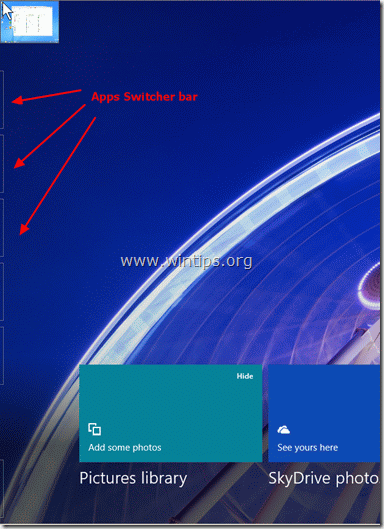
2. 次に、マウスを下にドラッグして、AppsSwitcherバーを表示します。
3. 閉じたいアプリを右クリックして、メニューから「閉じる」を選択します。
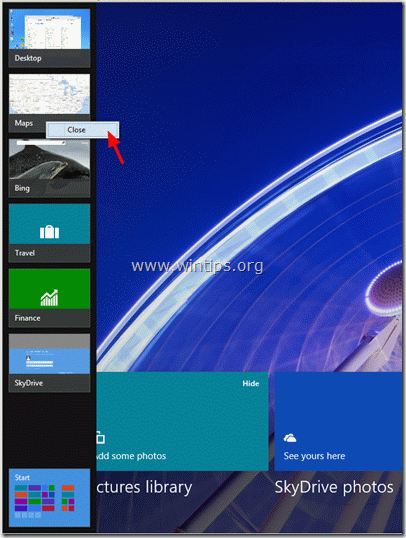
方法4:タスクマネージャーを使用する。
もう1つの方法は、同時に「ALT + CTRL + DEL」をクリックしてタスクマネージャを開きます。
タスクマネージャーの「プロセス」タブ、「アプリ」グループ、「アプリを閉じて「」を押しますタスクの終了”.